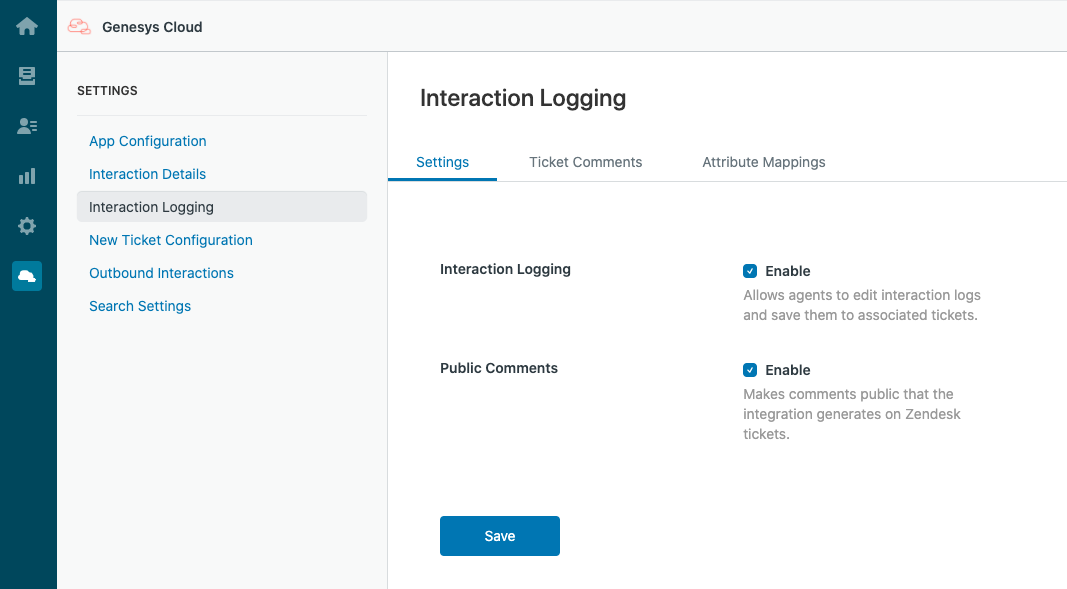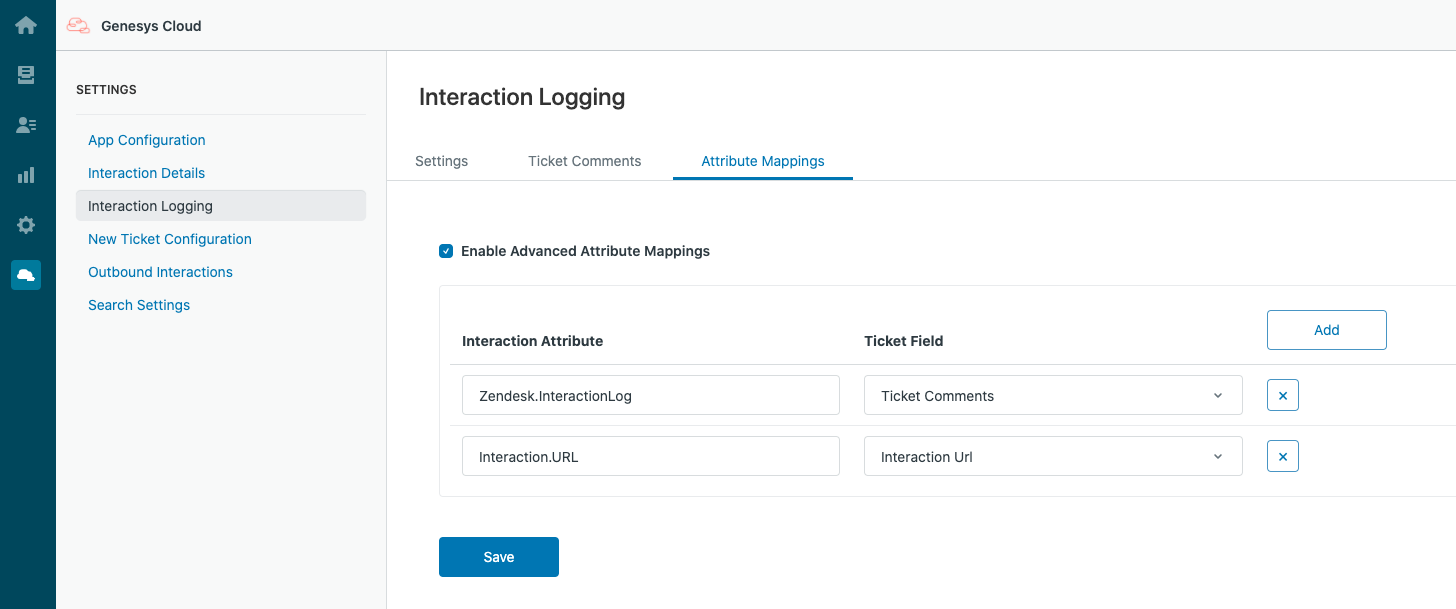配置交互记录
安装适用于 Zendesk 的 Genesys Cloud 后,您可以配置交互日志记录的设置。
- 在 Zendesk 的左侧导航窗格中,单击 Genesys Cloud 图标。
- 单击 交互日志记录。
- 在 “设置”、“ 票证注释 ” 和 “ 属性映射” 下配置设置。
- 交互日志记录 允许代理编辑交互日志并将其保存到关联的工单中。
代理可以处理交互日志,直到交互解除分配为止(交互断开连接后两分钟)。 然后,Genesys Cloud 适用于 Zendesk 的交互日志将交互日志复制到 Zendesk 中未结票证上的交互属性中。 有关更多信息,请参阅 交互日志。
重要提示: 选择此设置后,“注释” 部分不会出现在 “摘要” 窗口中。 有关更多信息,请参阅 结束互动。 - 公 众评论公开了集成在 Zendesk 票证上生成的评论。
选择此设置后,所有人(包括客户)都可以看到这些评论,并将其发送给 TT 申请者。 如果未选择此设置,则这些评论仅对其他工程师可见,不会通过电子邮件发送给工单申请者。
- 单击 “ 保存”。
- 票证注释下的自定义 注释优先于映射到属性映射下工单注释票证字段的任何 属性。
- 如果在初始设置后更改了任何自定义设置,则更改将在页面刷新之前生效。
- 选择 启用自定义票证注释。
此设置允许您自定义显示在 Zendesk 票证评论中的信息。 请参阅 交互日志。
- 选择您想要自定义票证的交互类型。
“标签” 和 “交互属性” 字段使用默认值填充。 您可以修改这些字段或添加新的标签和交互属性。 有关详细信息,请参阅 交互日志 和 交互属性。
- 要向 TT 评论添加更多数据,请单击 添加。
- 在 “ 标签” 下,添加一个标签,以便数据显示在票证评论中。
- 在 “ 交互属性” 下,添加要显示在票证评论中的交互属性。
有关详细信息和支持的属性列表,请参阅 交互属性。
- 单击 “ 保存”。
点击图片放大。
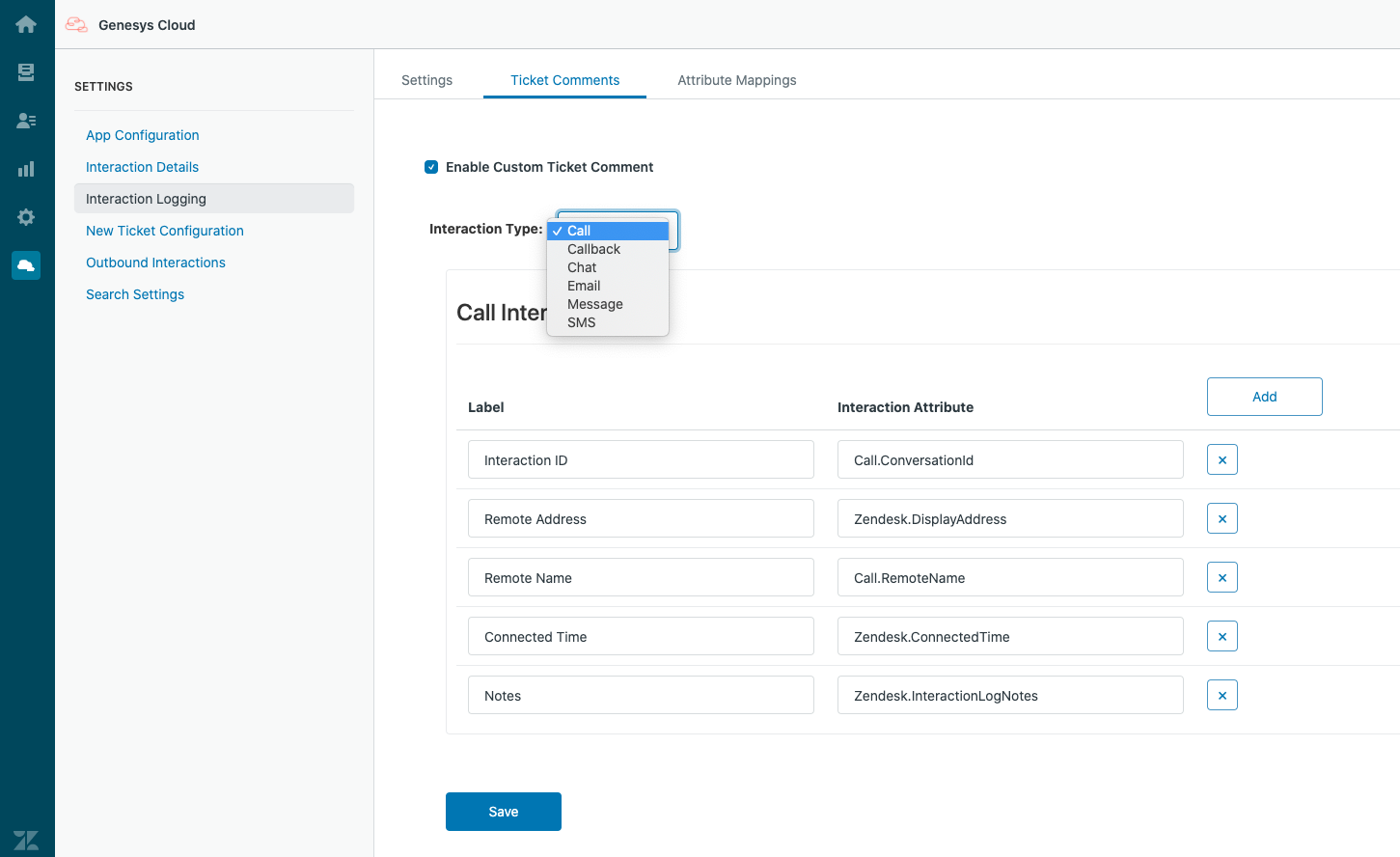
- 请勿将交互属性映射到属性映射 和 新票证配置中 的相同票证字段。 否则,集成将使用后面的映射覆盖票证字段的第一个映射。 唯一的例外是票证评论票证字段,该字段可以在多个设置中映射。 有关更多信息,请参阅 配置新票证。
- 如果在初始设置后更改了任何映射,则更改将在页面刷新之前生效。
- 票证注释下的自定义 注释优先于映射到属性映射下工单注释票证字段的任何 属性。
- 如果您不向工单表单添加自定义票证字段,则自定义工单字段和映射的交互属性的数据将不会显示在工单上。 有关更多信息,请参阅 Zendesk 文档中的 将自定义字段添加到工单和支持申请表 中。
- 选择 启用高级属性映射。
此设置允许您将 Zendesk 中的交互属性映射到系统票证或自定义票证字段。 交互解除分配后,集成会将这些映射的交互属性保存到工单中。 有关用于系统票证字段的值的信息,请参阅 Zendesk 文档 中的 JSON 格式。
有关创建自定义字段的信息,请参阅 Zendesk 文档中的将自定义字段 添加到工单和支持申请表 中。
注释:- 该集成支持除信用卡之外的所有自定义票证字段类型。
- 多选字段: 将其他服务中的多个值设置为竖线或逗号分隔。
- 数字或十进制字段: 如果用户输入非数字字符串(例如 “hello”),集成将无法将所有字段数据保存到 TT 中。
- 日期字段: 此字段的值必须为 “yyyy-mm-dd” 格式。
默认情况下,Zendesk.InteractionLog 会映射到票证评论。 您可以删除此选择,以便交互日志不会出现在注释中,或者可以将 Zendesk.InteractionLog 映射到字段,以便可以搜索交互日志信息。 有关详细信息,请参阅 交互日志 和 交互属性。
- 要添加交互属性映射,请单击 添加。
- 在 交互属性下,添加交互属性。
有关详细信息和支持的属性列表,请参阅 交互属性。
- 在 “ 票证字段” 下,选择要将交互属性映射到的系统或自定义票证字段。 注释:
- 请勿将多个交互属性映射到单个 TT 字段。
- 注释不可搜索,但字段可以搜索。 如果您希望能够搜索交互属性的内容,请不要将其映射到票证评论。
- 继续添加交互属性映射。
- 单击 “ 保存”。
点击图片放大。
有关其他设置,请参阅适用于 Zendesk 的 Genesys Cloud 中的 设置。
有关集成的更多信息,请参阅 关于适用于 Zendesk 的 Genesys Cloud。